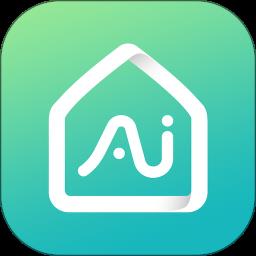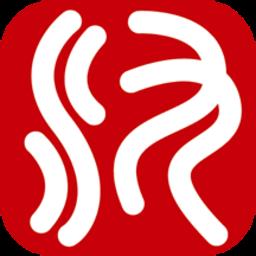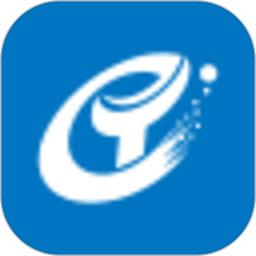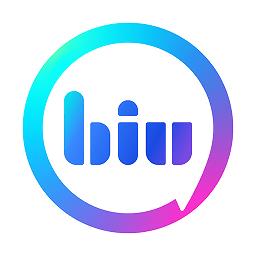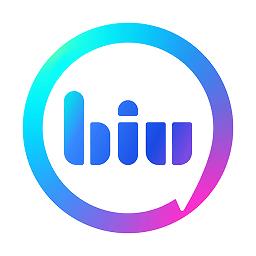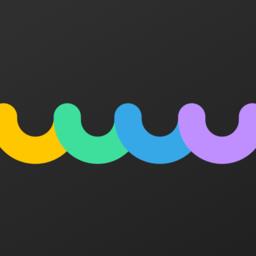下载到win7系统镜像iso文件怎么使用
发表时间:2024-05-10来源:网络
下载到win7系统镜像iso文件怎么使用?其实iso文件是可以用目前主流的解压软件进行解压的,大家在知识屋下载到win7系统镜像iso文件,解压出来后里面有个GHO备份以及装机软件,运行软件就可以很方便地重装系统,这里给朋友们介绍从硬盘重装系统方法,希望对你有帮助。

从硬盘重装win7系统方法
1、点击本地下载(知识屋提供迅雷、网盘、本地下载三种下载方式,选择其中一种进行下载)。
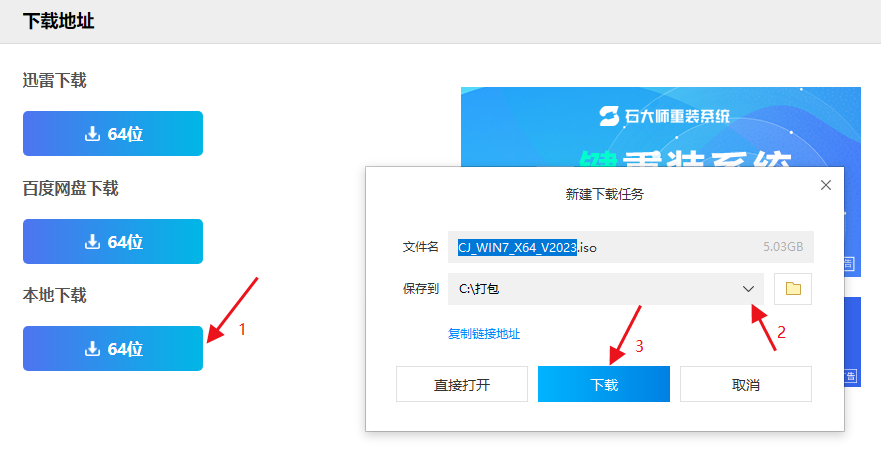
2、解压下载好的系统镜像文件(注意:不可存放在C盘及桌面,否则会导致安装失败),关闭杀毒软件。
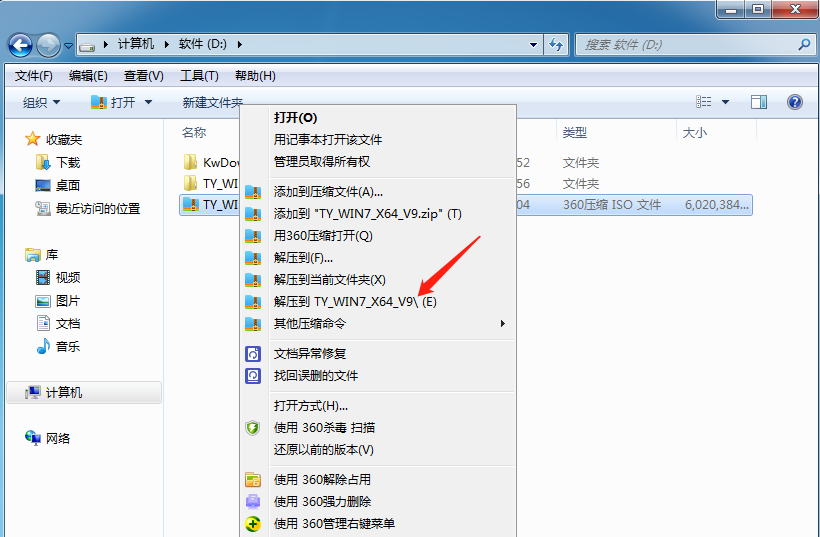
3、打开解压后的系统镜像文件夹,点击“双击安装系统(推荐)”。(推荐安装器如果无法使用可以使用备用安装器)
安装Win7需要确保磁盘的分区形式为MBR格式,否则系统将安装失败。如果原先就是Win7系统,这一点就无需担心了。
系统重装需格式掉系统盘及桌面的资料需备份的请提前备份,以免造成不必要的损失。
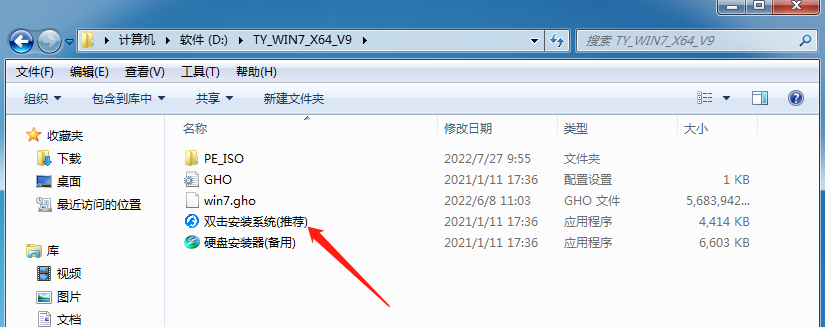
4、点击“立即重装系统”。
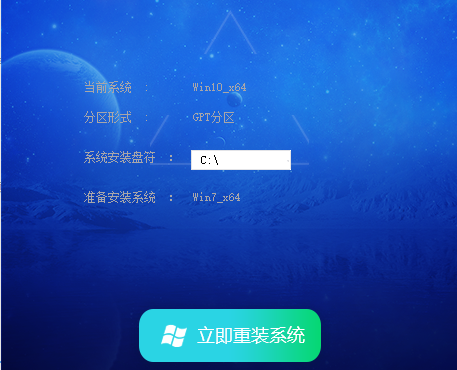
5、电脑自动重启进入系统重装进程,无需进行任何操作。
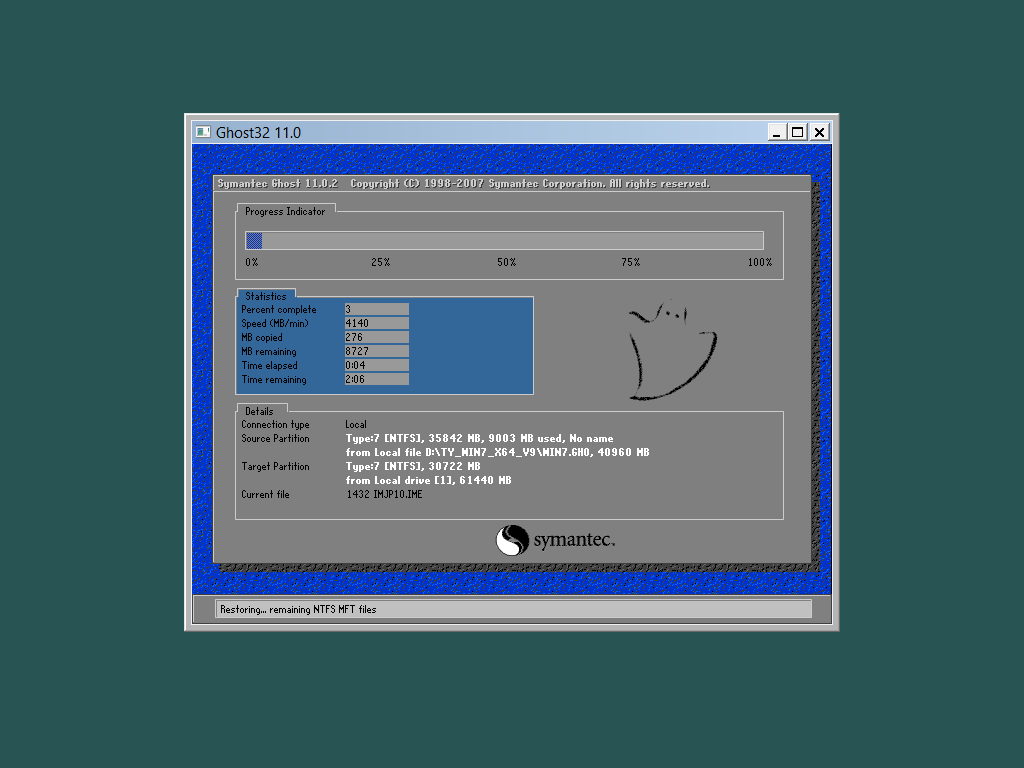
6、自动安装系统程序及必要驱动组件中。

7、安装完成,整个过程只需要5-30分钟,配置越高的电脑安装速度越快。
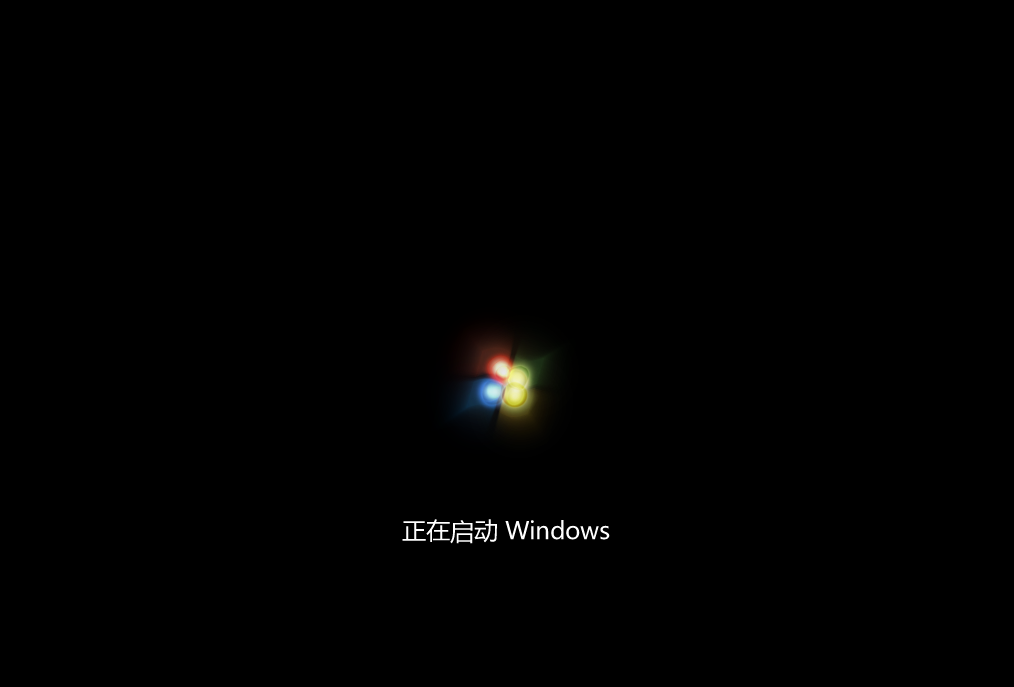
知识阅读
软件推荐
更多 >-
 查看
查看扬子餐饮app下载v1.4.9 安卓版
21.47MB |生活服务
-
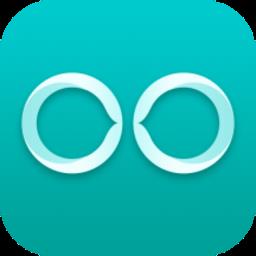 查看
查看云视通生活最新版(改名小维智慧家庭)下载v5.1.16 安卓官方版
90.93MB |拍摄美化
-
 查看
查看企业查询宝app下载v9.0.5 安卓版
65.83MB |商务办公
-
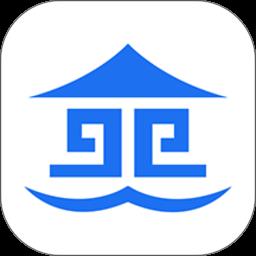 查看
查看云上南阳app下载v5.6.0 安卓官方版
135.12M |资讯阅读
-
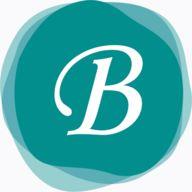 查看
查看蓝舞者app拉丁舞音乐下载v3.6.40 安卓版
101.53MB |学习教育
-
 查看
查看neye3c摄像头app下载v4.5.5.2 安卓官方版
168.42MB |拍摄美化
-
 查看
查看布仓软件下载v4.1.9 安卓最新版
31.46MB |生活服务
-
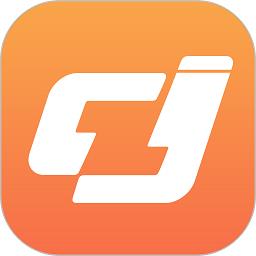 查看
查看zdfit软件下载v2.0.10 安卓官方版
113.91MB |生活服务
-
1
 电脑桌面图标摆放技巧
电脑桌面图标摆放技巧2011-02-15
-
2
 电脑下载东西经常掉线的解决方法
电脑下载东西经常掉线的解决方法2011-02-13
-
3PPT超强插件打包分享,从此不再被同事吐槽
2011-02-12
-
4飞鸽传书好友列表显示异常?或许是这两个原因
2011-02-12
-
5
 电脑键盘快捷键大全
电脑键盘快捷键大全2011-02-15
-
6
 电脑技术吧教您分辨上网本和笔记本区别
电脑技术吧教您分辨上网本和笔记本区别2011-02-12
-
7
 桌面的基本操作
桌面的基本操作2011-02-14
-
8
 启动桌面清理向导的方法教程
启动桌面清理向导的方法教程2011-02-13
-
9
 WinRAR的常用设置技巧
WinRAR的常用设置技巧2011-02-13
-
10
 win10电脑更改分辨率后字体变模糊怎么解决
win10电脑更改分辨率后字体变模糊怎么解决2024-05-13